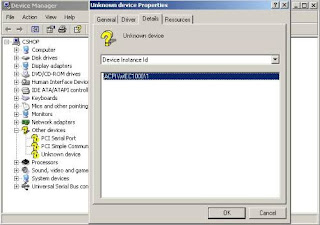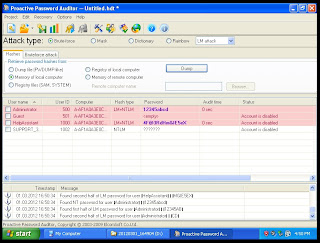Bahan-Bahan :
- 1 buah Mesin Jam dinding(Rp.8000)
- 1 buah mangkok plastik kecil, yang ringan/bisa menggunakan botol air mineral(Aq*a) dipotong ujungnya saja.
- 1 buah selang plastik, atau tutup belakang pulpen plastik
- 1 lem kansai/ alteco.
cara pembuatan :
- Potonglah selang/pipa kecil/batang pulpen sepanjang kira2 20mm (sesuai sikon lah yang penting masuk ke jarum (jam))
- bolongi tutup botol air mineral sesuai dengan ukuran selang yang di potong tadi.
- kemudian lem tutup botol dengan selang tadi.
- kemudian masukkan tutup botol dan selang yang telah merekat ke mesin jarum(jam), kemudian beri lem.
- kemudian buat kubus seperti dibawah ini. dengan kardus atau apalah terserah.

- kemudian rekatkan pada bolongan yang terdapat pada botol akua. bisa didalam , juga bisa diletakkan di luar kardusnya.
- hasil jadinya seperti ini. dan work memberi makan ikan 2 kali sehari.
sumber : http://www.instructables.com
AlifianNur
Indonesian Computer Engineering
12 Maret 2014
Membuat Autofeeder ikan (Pemberi Makan ikan Otomatis)
11 Mei 2013
software Granola penghemat energy listrik dan baterai laptop hingga 35 %
Granola adalah power management software yang bisa mengurangi konsumsi energi dari PC & Laptop antara 15% – 35%. Hal ini tentu saja akan menjadi penghematan yg cukup besar. Selain membantu anda untuk menjadi lebih hemat, Granola juga memiliki fungsi sosial yaitu menurunkan penggunaan energi di dunia sehingga bisa mengurangi emisi, pencemaran, global warming, akibat dari semakin tingginya aktifitas pembangkit listrik untuk memenuhi kebutuhan listrik di era komputer seperti sekarang.
hebatnya granola memiliki teknologi yang canggih tidak menurunkan performa PC atau laptop kita meskipun sedang melakukan proses, berbeda dengan power management software lain. Serta jika anda mengalami masalah mengenai overheating pada PC & Laptop anda software ini bisa menjadi jawabanya Dengan menggunakan Granola ini, maka anda bisa menekan penggunaan energi komputer anda, menjaga keawetan baterai laptop anda, menghemat pengeluaran biaya tagihan listrik bulanan anda, dan bisa lebih peduli dalam menjaga kelestarian lingkungan. Mari kita mulai dari hal-hal kecil seperti menggunakan granola power management software Granola membuat komputer lebih ramah lingkungan tanpa memperlambat. Granola aman dan mudah digunakan, dan anda akan membantu menyelamatkan bumi dengan energi ramah lingkungan.
Dengan Granola :
Menghemat 336.7 Kwh per tahun
Menghemat biaya hingga 40.40 USD per tahun
Menghemat 162 kg CO2 per tahun Anda menghemat 61.2% energi CPU
Note : hasil tergantung dari masing-masing PC&Laptop GRATIS untuk digunakan secara personal / Individual Aman untuk semua komputer Menghemat energi Menjaga performa komputer Cukup install saja kemudian biarkan berjalan sendiri Untuk mendownload caranya cukup mudah cukup kunjungi situs resmi Grano.la
30 April 2013
cara mencari driver dengan mudah tanpa software
Sebenarnya
sebagian besar driver komputer maupun device yang lainnya sudah
disediakan dari si vendor nya. Seandainya Diver yang kita punya
ternyata hilang atau tak tau dimana keberedaan nya, inilah yang menjadi
masalah apa lagi si vendor tidak menyediakan driver tersebut di website
resmi nya. Berikut ini saya akan coba memberikan sedikit tips bagi yang
kesulitan mencari driver komputer atau device lainnya
08 Desember 2012
tips laptop agar normal-normal saja
1.Jangan menaruh laptop dekat Handphone, Televisi dan lainnya.
Peralatan elektronik seperti handphone, televisi atau speaker aktif mengeluarkan medan magnet. Medan magnet ini akan memperngaruhi kerja komponen laptop terutama hardisk.
2.Jangan Menaruh laptop ditempat yang kiranya panas
Panas yang berlebihan dapat merusak merusak komponen-komponen laptop makanya hindari menaruh laptop diatas temapat yang panas missal di mobil atau kendaraan yang kita parker ditempat yang panas.
3.Jangan menaruh laptop dekat benda bercair
Bila laptop kita terkena air akan menyebabkan korsleting yang bias mengakibatkan laptop kita rusak.Jika laptop terkena air tindakan yang paling cepat lakukan adalah mencabut adaptor dan melepaskan baterai lalu bongkar laptop dan biarkan untuk b eberapa saat dikeringkan.
4.Jangan sering membawa laptop dalam keaadan hidup
Karena bila itu dilakukan dengan frekuensi sering maka mengakibatkan hardisk rusak. Guncangan mebuat head hardisk memeliki kemungkinan menggores silinder hardisk.
5.Jangan membongkar laptop tanpa pengetahuan yang mencukupi
6.Mengantisipasi laptop terkena sambaran petir
Dalam hal ini yang perlu diperhatikan adalah melepas kabel telepon yang terhubung ke modem saat kita berinternet.
7.Lepas baterai jika lama tidak digunakan
Jika hal ini kita lakukan maka membuat baterai kita lebih awet. Jangan gunakan battery ketika membuka aplikasi atau game berat, karena battery akan cepat aus(pengalaman pribadi :3). namun Lepas battery juga berbahaya karena arus yang masuk ke motherboard tidak ada filterisasi jadi motherboard bisa2 rusak karena kelebihan tegangan atau arus(tapi laptopku normal2 saja. :) Baca Selengkapnya...
Refill Tinta Canon IP Series(pengalaman pribadi) :3
Cara Pertama:
Dengan metode Refilling Cap ON yaitu dengan cara membuat lubang-lubang pada bagian atas catrigde, adapun langkah-langkahnya sebagai berikut:
• Pada saat Anda melepaskan Cartridge usahakan jangan menyentuh bagian head (tempat keluarnya tinta).
• lepaskan stiker CL41/PG41 dan simpan di tempat yang aman agar setelah pengisian tinta telah selesai stiker dapat digunakan kembali.

• Gunakan mata bor diameter 1mm ataupun jarum yang biasanya disertakan dalam pembelian tinta reffil untuk membuat lubang pada tutup cartride.
• Setelah semua lubang telah Anda buat maka perhatikan posisi dari penempatan tintanya, jangan sampai salah dalam mengenali posisinya.
• Suntikkan tinta sesuai dengan warnanya masing-masing.
• Tutup kembali dengan stiker yang sebelumnya Anda lepaskan, atau tutup lobang dengan isolatip.
• Sebelum digunakan diamkan selama kurang lebih 5 menit agar tinta benar-benar meresap.
Sedangkan untuk yang hitam/black ( PG40/ CL40 )caranya sama dan jauh lebih mudah karena cuma membuat 1 lubang saja.

Cara Kedua:
Dengan metode refilling cap OFF
 •
Gunakan pisau untuk membuka tutup catridge hati-hati jangan
terburu-buru atau ceroboh agar tidak melukai tangan Anda. Anda akan
melihat terdapat spon didalam tiap blok cartidge.
•
Gunakan pisau untuk membuka tutup catridge hati-hati jangan
terburu-buru atau ceroboh agar tidak melukai tangan Anda. Anda akan
melihat terdapat spon didalam tiap blok cartidge. • Isikan tinta dengan cara meneteskan atau menyuntikkan tinta pada masing masing blok / ruang tinta sesuai dengan warnanya masing-masing. perhatikan saat pengisian tinta jangan sampai meluber ke blok yang lainnya.

• Setelah pengisian selesai Anda dapat memasang kembali tutupnya dengan menambahkan isolatip agar tidak terlepas kembali. Anda juga dapat menggubnakan lem kuning (jangan sejenis alteco) untuk merekatkan penutupnya.
• Sebelum digunakan diamkanlah sejenak kurang lebih 5 menit agar tinta benar-benar meresap.
Dari pengalaman saya, bila suatu saat anda berfikir untuk membuat sistem infus pada printer Canon anda yang menggunakan catridge PG/CL ini, penggunaan pengisian tinta refilling cap off, sangat tidak dianjurkan, karena dari pengalaman pribadi, saat di infus ada kebocoran udara yang menyebabkan tinta tidak mau masuk ke catridge, tapi bila ada referensi lain, ya tidak ada masalah anda lakukan. Baca Selengkapnya...
Penjelasan Angka, Bit dan Memory dalam VGA
Kali ini saya mencoba membahas VGA dari ATI maupun NVidia.
Misalkan dari ATI, ada yg namanya HD WXYZ.
untuk digit kedua, yaitu digit X, itu menandakan sudah support berapa bit. Bila X berangka 4, maka vga itu mendukung hingga 64 bit. Bila angkanya 6, maka VGA itu mendukung hingga 128 bit. Dan bila angkanya 8, maka mendukung hingga 256 bit. Biasanya jika digit X itu anka 6 keatas, keluaranya sudah dual-DVI.Jadi, jika misalnya vga itu HD 3650, maka mendukung hingga 128 bit. Kemudian seluruh vga yang berawalan “HD” juga umumnya sudah mendukung directX 10.
Kemudian untuk produk NVidia, misalkan WXYZ GT, juga ada artinya.
Untuk digit W, bila sudah berangka >=8, maka vga ini mendukung directX 10.
Untuk digit X, bila angkanya 5, maka kartu ini mendukung hingga 128 bit. Jika angkanya 6 dan 8, maka mendukung hingga 256 bit, dan biasanya keluaran sudah menggunakan dual-DVI
Untuk digit Y dan Z biasanya hanya ditulis angka nol.
Jadi, bila vga itu Geforce 8600GT, maka vga ini mendukung hingga 256 bit dan telah mendukung directX 10.
Untuk Bit dan Memory
Pada dasarnya keduanya(bit dan memory) saling mendukung. Bt itu kalau tidak salah adalah lebar data yang mampu di transfer, sementara memorynya mirip seperti RAM saja kerjanya.. kalau tidak salah baca untuk menghitung kecepatan olah grafis nya itu antara memory dan bit nya dikalikan..
Misalnya VGA dengan nilai-nilai seperti ini 512Mb 64 bit dan 256Mb 128 bit.
Maka berdasarkan contoh diatas dapat saya tulis seperti ini:
256*128 = 32768
512*64 = 32768
secara hitungan performanya sama (cara hitungnya kalau tidak salah ada di PC MILD,headlinenya tentang perbandingan VGA)
nambahin juga..teknologi yang digunakan nya juga berpengaruh! pertimbangkan port agp yang mampu sampai kecepatan 8x dan PCI-E yang mampu sampai 16x. akan berbeda kecepatan yang dihasilkan oleh misal : agp 8x 128bit 128Mb dengan PCI-E 16x 128bit 128Mb
kecepatan yang akan dihasilkan PCI-E kalau tidak salah akan 2x lebih cepat dari AGP.
untuk vga lebih bagus yang out board, karena yang onboard akan mengalokasikan memori beberapa Mb dari RAM untuk membuatnya berjalan /hidup(mengurangi jatah memori di RAM) Baca Selengkapnya...
04 Desember 2012
Bobol / Bypass Password Window XP maupun Window 7
Selamat Siang temen temen blogger, maav nih jarang update blog. Waktu liat blogger, eh ada tampilan kalo antarmuka klasik akan dihapus bulan depan. Wah payah nih, padahal masih bingung pake tampilan antar muka blogger yang baru. Tp gpp lah, gimanapun antarmuka nya, blogger tetaplah blogger. Dikesempatan ini saya mau berbagi cara bobol atau cara Bypass Password di Windows XP maupun Windows 7. Saya sudah praktekkan dan successfull!
Tapi sebelum beranjak ke Tutorial silahkan perhatikan baik baik.. "ARTIKEL INI BERTUJUAN UNTUK MEMBANTU ORANG YANG LUPA DENGAN PASWORD WINDOWSNYA. BUKAN UNTUK TUJUAN YANG TIDAK BAGUS!!"
Peralatannya ada 2 software, yaitu:
1. Hiren boot v 10.6 (skitar 200mb)
2. Proactive Password Auditor (skitar 2mb)
Download ke 2 Softwae diatas Kemudian burn hiren ke cd. Lalu set bios Boot Device Priority, CD ke paling atas. Kemudian pilih Kon- Boot. Tunggu sejenak. Dan lihat, anda akan masuk windows tanpa diminta memasukkan pasword. :D
Hiren Boot ini sungguh membantu ana tidak akan rugi download file sebesar itu, banya tool tool yang bisa digunakan, akan saya jelaskan dikemudian hari,
Nah trus gimana cara mendapatkan password windows nya. Itulah gunanya Proactive Password Auditor. Buka softwarenya dan instal, ketika diminta memasukkan serial number, lewati saja, karna kita akan memakai software ini hanya sekali. Pilih Memory Of Local Computer, kemudian klik Dumb! Tunggu dan lihat hasilnya, tidak perlu saya jelaskan namun anda akan melihat dengan mata kepala anda sendiri.
Lihat dibawah untuk tutorial gambar nya. Semoga membantu.! LAnjoouut
Baca Selengkapnya...
07 Juni 2012
game mengetik 10 jari
Memiliki kemampuan mengetik sepuluh jari pasti akan sangat menyenangkan karena anda bisa mengetik sebuah artikel atau dokumen dengan cepat dan tentunya akan mempersingkat waktu anda. Salah satu cara yang dapat anda gunakan untuk melatih kecepatan dan keakuratan dalam mengetik 10 jari adalah dengan terus melatih kemampuan mengetik anda dan membiasakan diri untuk selalu mengetik menggunakan 10 jari. Tetapi akan sangat membosankan bila anda melatih kemampuan mengetik anda secara monoton yaitu dengan membuka MS Word dan mulai mengetik artikel atau dokumen-dokumen. Untuk itu saya akan memberikan suatu software yang bisa membantu anda dalam melatih kemampuan mengetik 10 jari anda dengan mudah, cepat dan tentunya tidak membosankan.
Typer Shark Deluxe adalah sebuah software yang dapat anda gunakan untuk belajar melatih mengetik menggunakan 10 jari. Ketika anda menggunakan software ini maka akan tampilkan teks yang harus anda ketik menggunakan 10 jari dan jika terjadi kesalahan pada waktu pengetikan maka akan muncul sebuah "error message". Cara menggunakan software ini cukup mudah, pertama download software Typer Shark Deluxe kemudian jalankan software tersebut lalu klik Typing Tutor.
Untuk mendownload Typer Shark Deluxe silahkan klik link dibawah ini
Download